电脑C盘太小?试试这几个扩大的方法
不少人用电脑用了一阵子后就会察觉,C盘的空间变得越来越小了,还老是弹出“磁盘空间不够”的提示框呢。C盘是系统盘呀,要是空间不够用了,系统的运行速度、软件的打开速度都会受影响,更新都可能失败。那要是C盘空间太小,咋整呢?这篇文章就专门给大家讲讲几种既实用又安全的扩大C盘容量的办法,让你再也不用为“C盘空间快没了”这件事发愁。

方法一:删除或移动不必要的文件
最直接的法子便是清理C盘里那些没用的文件。具体操作步骤如下:
回收站如果经常忘记清空,就会占据大量空间,所以要记得清空回收站。
要删除临时文件的话,可以这样操作:按下键盘上的 `Win + R` 组合键,接着在弹出的运行窗口里输入 `temp` 以及 `%temp%`,然后把这两个文件夹中的临时文件一股脑儿地全删掉。
要是想移动用户文件夹的话,可以这么做。像“桌面”“下载”“文档”这类文件夹,用鼠标右键点击它们,然后选择“属性”。在弹出来的界面里,找到“位置”这个标签页,之后就能够把它们的位置改到D盘或者其他分区里了。
要是想清理磁盘的话,可以用“磁盘清理”这个工具。怎么操作呢?在“此电脑”里,找到C盘,然后右键点击它,这时候会弹出一个菜单,在菜单里点击“属性”。在“属性”的界面里,就能看到“磁盘清理”这个选项了,再点击它。这时候,会出现一些可以清理的内容,像系统垃圾呀,旧的Windows更新文件之类的,都可以勾选进行清理。
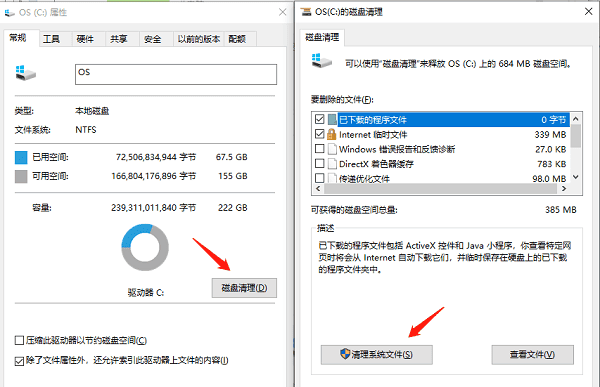
方法二:使用磁盘管理工具扩展C盘分区
要是C盘所在的磁盘里存在其他分区,就像D盘那样,并且这个分区有空闲的空间,那就能借助分区调整的方式把C盘扩大。
使用Windows内置“磁盘管理”工具
1. 按 `Win + X` 选择“磁盘管理”;
在D盘(也可以是其他分区)上点击鼠标右键,接着选中“压缩卷”,这样就能释放出未分配的空间了。
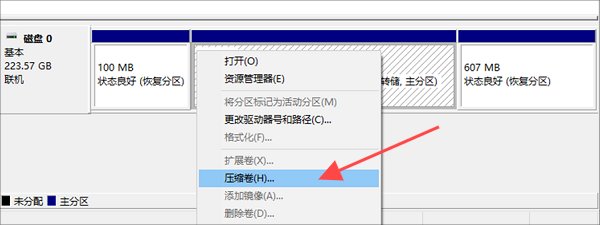
3. 然后右键C盘,选择“扩展卷”;
4. 按向导提示,合并这部分未分配空间到C盘。
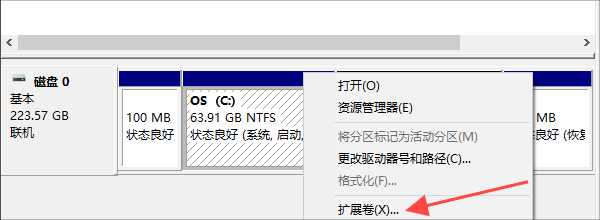
要直接扩展的话,得保证C盘的右侧紧挨着未分配空间。
使用第三方分区软件(推荐)
有一款软件叫百贝C盘助手,这软件是专门为解决C盘空间不够用的问题而设计的。它能灵活调整分区,操作起来还很简便,所以很多朋友都把它当作首选。那它的操作步骤是下面这样的:
先点击这儿的按钮,把“百贝C盘助手”软件给下载下来。软件下载好之后就打开它,接着点击“空间扩容”这个选项,然后挑选想要扩充的磁盘就好了。
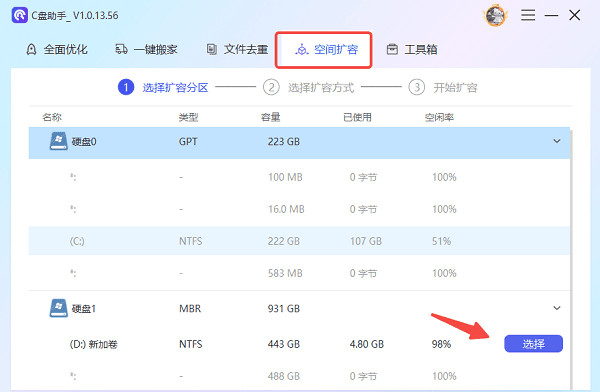
首先,选择“把其他空间里多余的容量移到D盘”这个操作。接着,拖动分区之间的“||”,以此来调整空间的分配情况。最后,点击“下一步”就可以了。
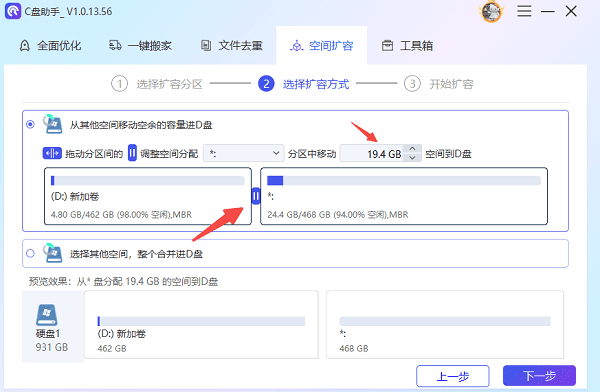
3. 然后点击“执行”并重启电脑,等待调整完成。
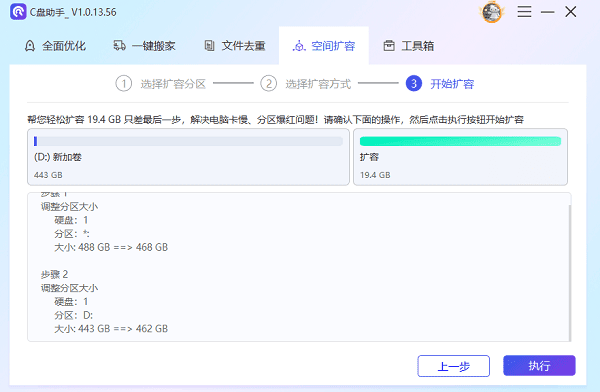
除了采用“扩充空间”这种办法之外,还能借助百贝C盘助手对C盘进行深度清理呢,这个操作既容易又便捷。
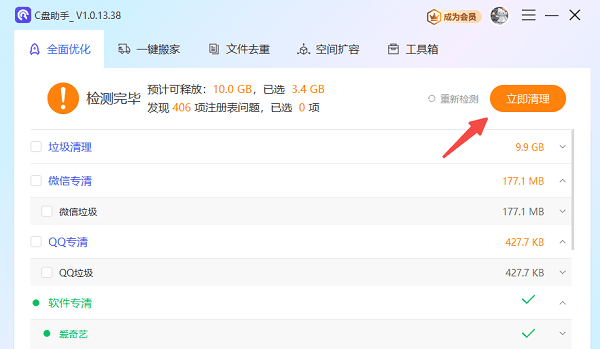
方法三:卸载不常用的大型软件或游戏
C盘往往因为安装了多个大程序而变得紧张。你可以:
打开“控制面板”,再点击“程序和功能”,就能看到软件列表了。把那些不常用的软件或者游戏卸载掉吧。
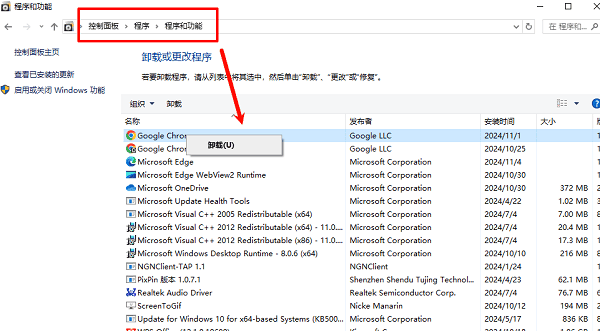
有些软件,像Adobe、Office、Steam游戏之类的,它们会占用大量的空间。要是重新安装这些软件的话,最好是选择别的分区,比如说D盘。
方法四:关闭休眠功能和调整虚拟内存设置
Windows系统有个情况,它会把一些功能默认开启,这么一来,就会占用好几GB的空间呢。
1. 关闭休眠功能:
以管理员身份打开命令提示符,然后输入“powercfg -h off”,这么做就能释放hiberfil.sys这个隐藏文件啦,这个文件通常占4到8GB的空间呢。
2. 虚拟内存位置的调整方法如下:先打开“此电脑”,接着点击“属性”,再进入“高级系统设置”,然后选择“性能设置”,最后点击“高级”。在这之后,就可以修改虚拟内存设置了,能够把它转移到D盘,或者按照自己的需求自定义大小。
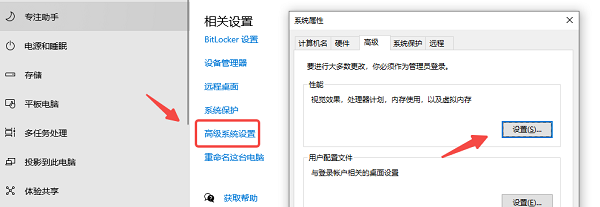
方法五:重装系统时合理分配分区
C盘要是特别小,比如说还不到60GB的话,就可以琢磨着重装系统了。在重装系统的过程里,重新划分分区是个可行的办法。C盘的话,最好设置成100GB以上,为啥呢?因为随着系统和软件不断发展,它们占用的空间会越来越大,把C盘设置得大一些,就能满足这种不断增长的需求了。
电脑C盘空间小的话,上面这些方法就能用来扩大它的空间哦。要是碰到网卡、显卡、蓝牙、声卡之类的驱动有问题,那下一个“驱动人生”就成。用它能检测修复这些问题呢。而且啊,驱动人生这个软件还支持驱动下载、安装和备份这些功能,可以很灵活地安装驱动哦。





